2020-08-17 16:43:39
很多朋友发现用了Mac系统U盘的电脑后无法写入文件,只能读取U盘里面的文件,可以将U盘中的文件拷贝出来,但是无法将文件拷贝进去,那么这个问题怎么解决呢?下面就给大家介绍Mac写入NTFS教程和Mac写入文件的方法。
Mac写入NTFS教程(频繁使用此功能专用)
因为很多人的U盘多数用于Windows系统,制作启动盘或者其他原因,会将U盘格式化为NTFS格式,NTFS格式是一个磁盘格式系统,一般微软才会用到,而Mac电脑并不是NTFS格式,并不是MAC不能实现这个功能,而是NTFS格式的专利掌握在微软手中,所以MAC不支持写入NTFS格式文件,我们大多数都是使用Windows系统电脑,所以会忽略这个问题。要解决这个问题我们只需要下载一个“NTFS助手”就可以将我们电脑中的文件写入到NTFS格式的U盘中了,App Store中有很多此类型APP,随便下载即可,如果讨厌广告,可以下载收费的版本。
Mac写入NTFS教程2(临时解决办法,适用于其他人U盘文件格式写入)
有时候我们的Mac电脑不会经常去写入NTFS格式文件,所以没有装这个NTFS助手APP,但是有时候别人的U盘需要插入Mac电脑需要拷贝文档文件,之类的操作时可以尝试此方法,我们只需要将自己需要的文件打开,比如WPS文件,或者其他PSD,图片之类的文件打开,选择另存为,储存的文件位置直接选择U盘即可(这里可以看出Mac其实是支持NTFS写入的,并不是什么技术原因),此方法只实用于常用文件储存到NTFS格式的U盘中,如果经常写入NTFS还是建议大家安装NTFS写入助手进行操作。
mac系统U盘不能写入文件解决办法
上面说到了不能写入文件是因为U盘为NTFS格式的,我们只需要更改U盘的格式即可,只需要将U盘中的文件备份后,选择格式化-文件系统格式选择Fat32或者exfat格式即可,这里建议大家将U盘改为exfat格式,因为fat32格式的U盘不能储存单个大于4G的文件,而exfat格式则没有这个限制,那怎么更改U盘为什么格式呢?MAC系统-找到磁盘工具-找到U盘盘符-选择抹掉-格式选择Exfat个格式即可,Win10系统格式化
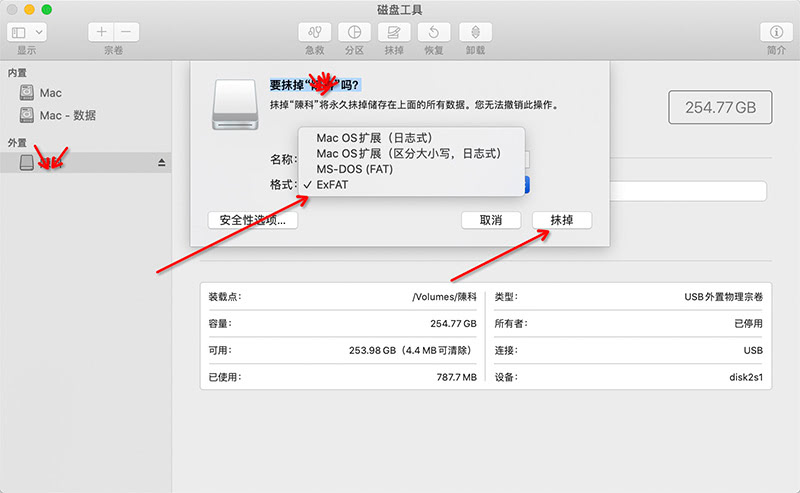
以上就是给大家介绍的U盘不能写入文件解决方法,希望能帮助到有需要的朋友,这里建议大家使用Exfat格式,MAC和WIN系统通用,并且支持大于4G的文件,缺点是老的系统不支持,如XP,win98,win2003之类的系统无法使用,如果U盘需要这些电脑使用,那么可以使用FAT32格式,支持所有系统,缺陷是不支持单个文件大于4G,现在一个安装包基本都大于4G了,也很少有用XP之前的系统了。
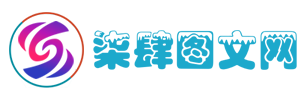
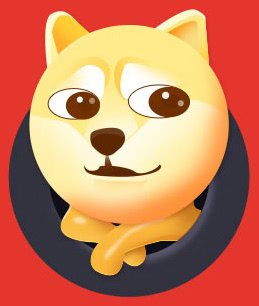
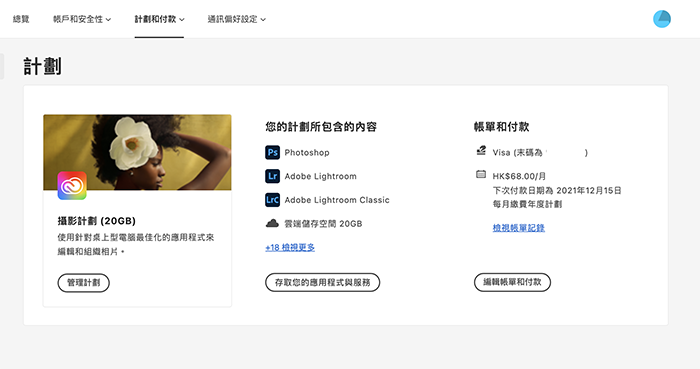
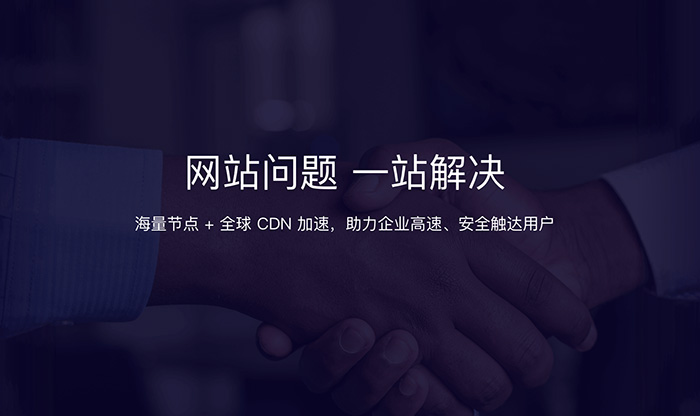
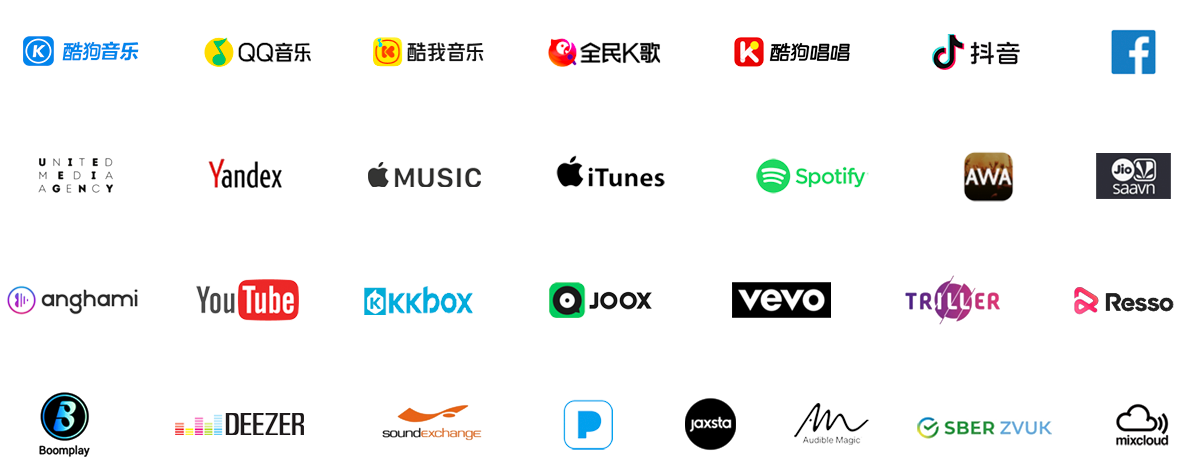
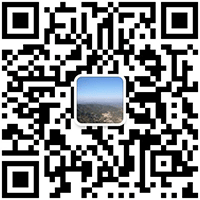
还没有评论,来说两句吧...